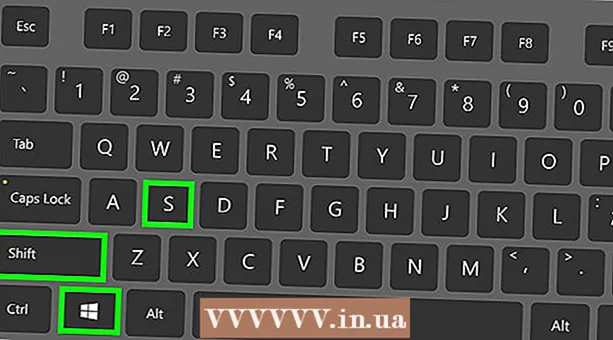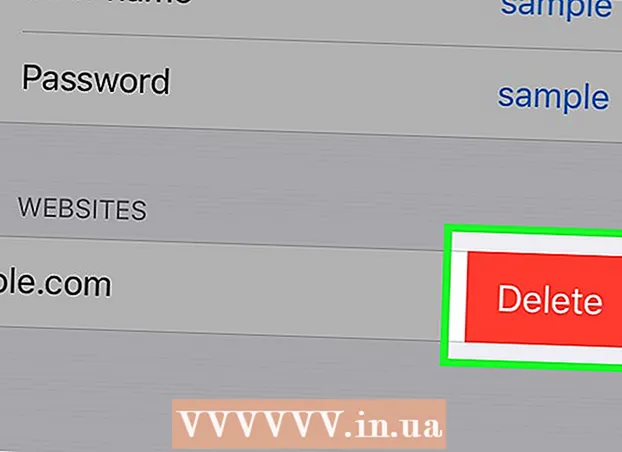Հեղինակ:
John Pratt
Ստեղծման Ամսաթիվը:
16 Փետրվար 2021
Թարմացման Ամսաթիվը:
27 Հունիս 2024
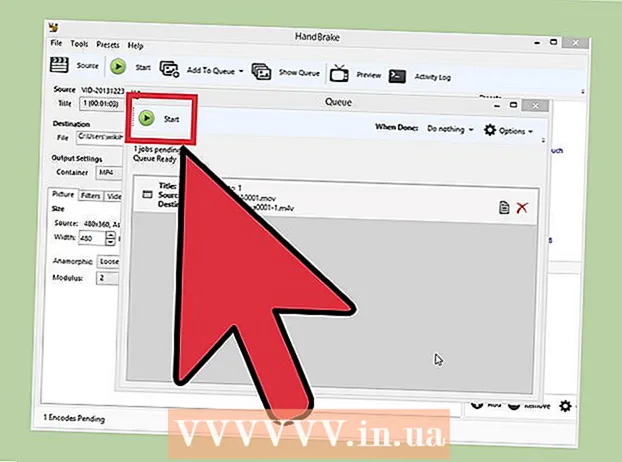
Բովանդակություն
- Քայլել
- 2-ի մեթոդ 1. Օգտագործելով ադապտեր (Windows և Mac)
- 2-ի մեթոդ 2. Օգտագործելով ձեռքի արգելակ (Windows և Mac)
MP4- ը տարածված և խիստ համատեղելի ֆայլի ձևաչափ է: MOV- ը MP4- ի վերափոխելը կարող է լինել նույնքան պարզ, որքան ֆայլի ընդլայնումը փոխելը: Ֆայլերը կարող եք նաև վերափոխել MP4 կոնտեյներով, օգտագործելով անվճար ծրագրեր, որոնք հասանելի են ինչպես Windows- ի, այնպես էլ Mac- ի համար:
Քայլել
2-ի մեթոդ 1. Օգտագործելով ադապտեր (Windows և Mac)
 Ներբեռնեք և տեղադրեք Adapter- ը: Սա անվճար ծրագիր է, որը կարող է գրեթե ցանկացած մեդիայի ձևաչափ փոխարկել այլ ձևաչափի: Այն հասանելի է ինչպես Windows- ի, այնպես էլ Mac- ի համար: Կարող եք ներբեռնել այստեղից macroplant.com/adapter/.
Ներբեռնեք և տեղադրեք Adapter- ը: Սա անվճար ծրագիր է, որը կարող է գրեթե ցանկացած մեդիայի ձևաչափ փոխարկել այլ ձևաչափի: Այն հասանելի է ինչպես Windows- ի, այնպես էլ Mac- ի համար: Կարող եք ներբեռնել այստեղից macroplant.com/adapter/. - Տեղադրման ընթացքում ստուգեք «Ներբեռնեք և տեղադրեք FFmpeg» վանդակը: Սա պահանջվում է տեսանյութերի վերափոխման համար: FFmpeg- ը տեղադրվելու է առանձին `Ադապտեր ավարտելուց հետո:
- Macroplant- ից ծրագրաշարը ներբեռնելու դեպքում հարկավոր չէ անհանգստանալ գովազդի մասին:
 Սկսեք ադապտեր: Theրագիրն առաջին անգամ սկսելու համար անհրաժեշտ է մի քանի պահ:
Սկսեք ադապտեր: Theրագիրն առաջին անգամ սկսելու համար անհրաժեշտ է մի քանի պահ:  Քաշեք MOV ֆայլը ադապտեր պատուհանում: Կարող եք նաև սեղմել «rowննարկել» ադապտերում և շարժվել դեպի MOV ֆայլի գտնվելու վայրը:
Քաշեք MOV ֆայլը ադապտեր պատուհանում: Կարող եք նաև սեղմել «rowննարկել» ադապտերում և շարժվել դեպի MOV ֆայլի գտնվելու վայրը:  Կտտացրեք «Ընտրել արդյունքի ձևաչափը» ընտրացանկը: Սա կարող եք գտնել ադապտեր պատուհանի ներքևում:
Կտտացրեք «Ընտրել արդյունքի ձևաչափը» ընտրացանկը: Սա կարող եք գտնել ադապտեր պատուհանի ներքևում:  Ընտրեք «Տեսանյութ» «Ընդհանուր» → «Պատվերով MP4»: Սա փոխարկիչը կդարձնի MP4:
Ընտրեք «Տեսանյութ» «Ընդհանուր» → «Պատվերով MP4»: Սա փոխարկիչը կդարձնի MP4:  Կտտացրեք հանդերձանքը ՝ պարամետրերը բացելու համար: Ընդհանուր առմամբ, դրանք կարող եք թողնել լռելյայն արժեքների վրա: Որոշ օգտվողներ կարող են ցանկանալ փոփոխություններ կատարել ՝
Կտտացրեք հանդերձանքը ՝ պարամետրերը բացելու համար: Ընդհանուր առմամբ, դրանք կարող եք թողնել լռելյայն արժեքների վրա: Որոշ օգտվողներ կարող են ցանկանալ փոփոխություններ կատարել ՝ - «Տեղեկատու» բաժինը թույլ է տալիս խմբագրել փոխարկված ֆայլը: Կարող եք նաև ֆայլին տալ անուն:
- Կոդավորման ընտրանքները կարող եք հարմարեցնել «Տեսանյութ» բաժնի միջոցով: Լռելյայն կարգավորումները պահպանում են նախնական որակը:
- «Բանաձև» բաժինը թույլ է տալիս փոխել ելքային բանաձևը: Սահմանեք «Որակը» «Բարձր» կամ «Շատ բարձր» ՝ բնօրինակ որակը պահպանելու համար: Ավելի բարձր որակի կոդավորումը հանգեցնում է ավելի մեծ ֆայլի:
- «Աուդիո» բաժինը թույլ է տալիս փոխել աուդիո ծածկագրիչի պարամետրերը: Լավագույն արդյունքի համար թողեք այս հաջորդականությունը «Աղբյուրում»:
- «Կտրում» բաժինը թույլ է տալիս սահմանել ավելորդ կադրերը հեռացնելու սկզբի և վերջի ժամանակը:
- «Շերտեր» բաժինը թույլ է տալիս տեղադրել ներդիրի տեքստ և պատկերներ: Կտտացրեք «Ավելացնել նոր շերտ» կոճակին:
 Կտտացրեք «փոխարկել» ՝ տեսանյութը փոխարկելու համար: Պահանջվող ժամանակը կտարբերվի ֆայլից ֆայլ:
Կտտացրեք «փոխարկել» ՝ տեսանյութը փոխարկելու համար: Պահանջվող ժամանակը կտարբերվի ֆայլից ֆայլ:
2-ի մեթոդ 2. Օգտագործելով ձեռքի արգելակ (Windows և Mac)
 Ներբեռնեք և տեղադրեք Handbrake- ը: HandBrake- ը անվճար տեսանյութերի կոդավորման ծրագիր է, որը հասանելի է ինչպես Windows- ի, այնպես էլ Mac- ի համար: Ձեռքի արգելակը կարող եք անվճար ներբեռնել այստեղից ձեռքի արգելակ. fr.
Ներբեռնեք և տեղադրեք Handbrake- ը: HandBrake- ը անվճար տեսանյութերի կոդավորման ծրագիր է, որը հասանելի է ինչպես Windows- ի, այնպես էլ Mac- ի համար: Ձեռքի արգելակը կարող եք անվճար ներբեռնել այստեղից ձեռքի արգելակ. fr. - Ներբեռնեք Handbrake- ը միայն պաշտոնական կայքից: Սա ձեզ կպաշտպանի գովազդային ծրագրերից:
 Սկսեք ձեռքի արգելակը: Ձեզ կդիմավորեն Handbrake- ի հիմնական ընտրացանկով:
Սկսեք ձեռքի արգելակը: Ձեզ կդիմավորեն Handbrake- ի հիմնական ընտրացանկով:  Կտտացրեք «Աղբյուր» կոճակին և ընտրեք «Ֆայլ»: Սա թույլ է տալիս թերթել MOV ֆայլը, որը ցանկանում եք փոխարկել:
Կտտացրեք «Աղբյուր» կոճակին և ընտրեք «Ֆայլ»: Սա թույլ է տալիս թերթել MOV ֆայլը, որը ցանկանում եք փոխարկել:  Համոզվեք, որ «Տարան» ընտրացանկը դրված է «MP4»: Դա կարող եք գտնել Ձեռքի արգելակման հիմնական պատուհանի «Արդյունքի կարգավորումներ» բաժնում: Սովորաբար դա լռելյայն պարամետրն է:
Համոզվեք, որ «Տարան» ընտրացանկը դրված է «MP4»: Դա կարող եք գտնել Ձեռքի արգելակման հիմնական պատուհանի «Արդյունքի կարգավորումներ» բաժնում: Սովորաբար դա լռելյայն պարամետրն է:  Կտտացրեք «Նայիր» կոճակին «Ուղղություն» բաժնում: Ընտրեք, թե որտեղ պետք է պահպանել փոխարկված ֆայլը և ֆայլին տալ անուն:
Կտտացրեք «Նայիր» կոճակին «Ուղղություն» բաժնում: Ընտրեք, թե որտեղ պետք է պահպանել փոխարկված ֆայլը և ֆայլին տալ անուն:  Ընտրեք «Նորմալ» պարամետրը «Նախադրվածներ» վանդակում: Սա կհանգեցնի լավ որակի պատճենի `փոքր ֆայլի չափով: Եթե ցանկանում եք հնարավոր լավագույն որակը, ընտրեք «Բարձր պրոֆիլ»:
Ընտրեք «Նորմալ» պարամետրը «Նախադրվածներ» վանդակում: Սա կհանգեցնի լավ որակի պատճենի `փոքր ֆայլի չափով: Եթե ցանկանում եք հնարավոր լավագույն որակը, ընտրեք «Բարձր պրոֆիլ»: - Հատուկ սարքերի համար Նախադրվածների ընտրացանկից ընտրեք նախադրված:
- Եթե Դուք չեք տեսնում Նախադրվածներ, «Նախադրվածներ» ընտրացանկից ընտրեք «Presուցադրել նախադրված վահանակը»:
 Կտտացրեք «Ավելացնել հերթին» և այնուհետև կտտացնել Սկսեք. Սա կսկսի փոխարկման գործընթացը: Փոխակերպման համար պահանջվող ժամանակը կտարբերվի ֆայլից ֆայլ:
Կտտացրեք «Ավելացնել հերթին» և այնուհետև կտտացնել Սկսեք. Սա կսկսի փոխարկման գործընթացը: Փոխակերպման համար պահանջվող ժամանակը կտարբերվի ֆայլից ֆայլ: